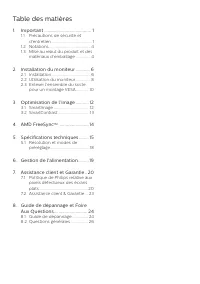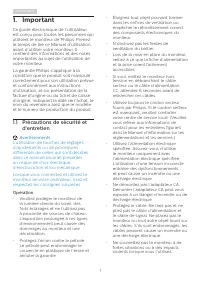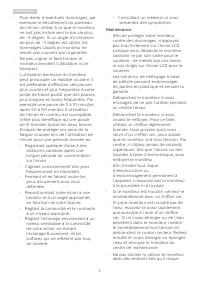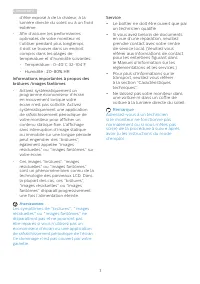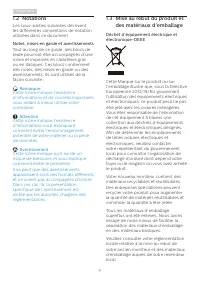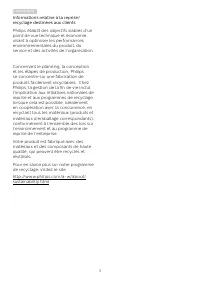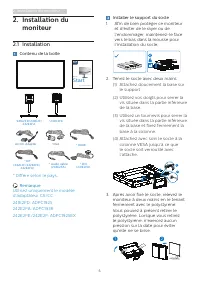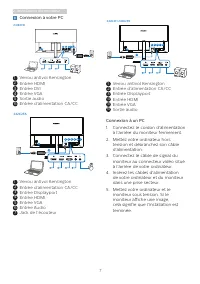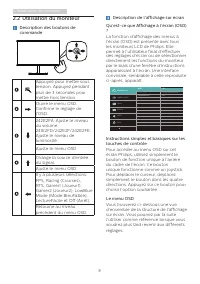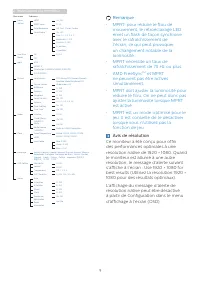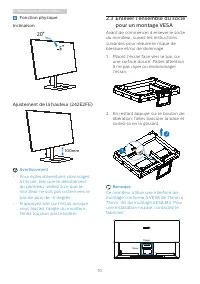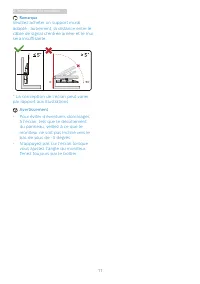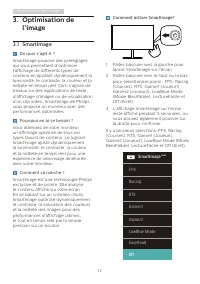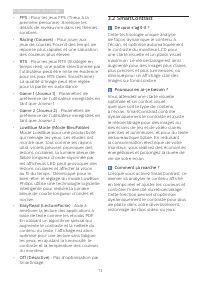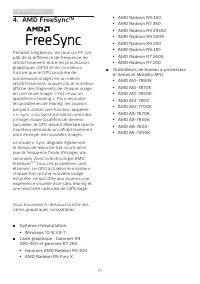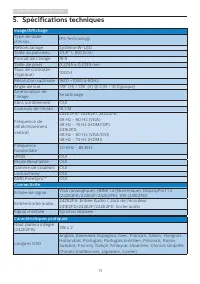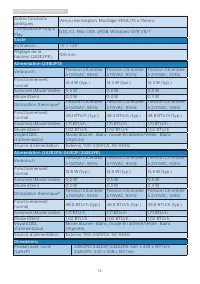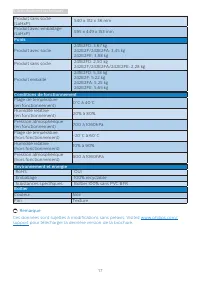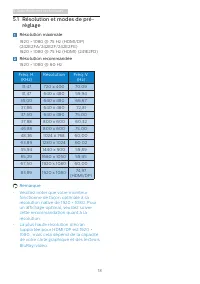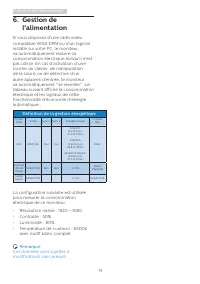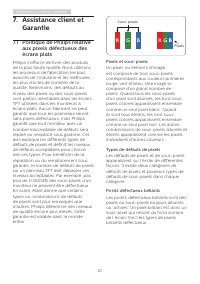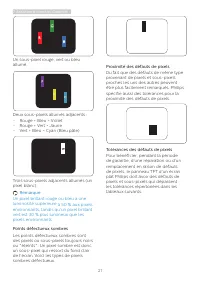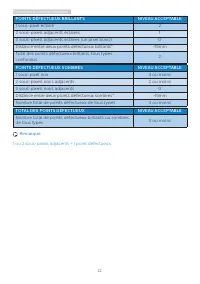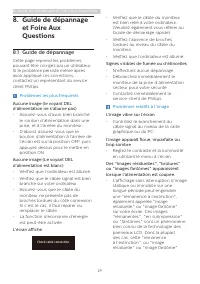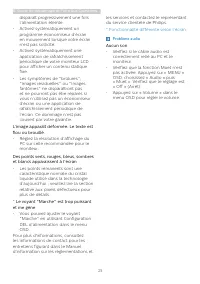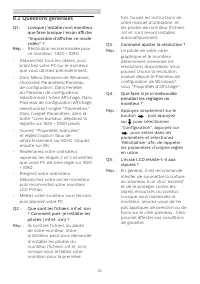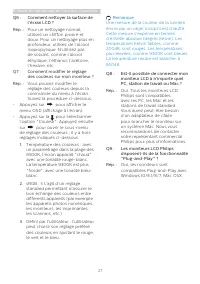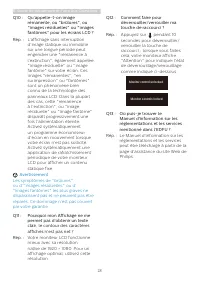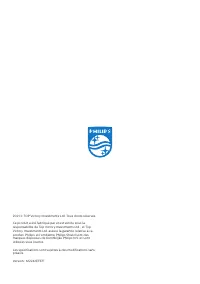Page 2 - Table des matières; Précautions de sécurité et; Résolution et modes de; Guide de dépannage et Foire
Table des matières 1. Important ....................................... 1 1.1 Précautions de sécurité et d’entretien ...................................... 1 1.2 Notations ....................................... 41.3 Mise au rebut du produit et des matériaux d’emballage .............. 4 2. Installat...
Page 3 - Avertissements
1 1. Important 1. Important Ce guide électronique de l’utilisateur est conçu pour toutes les personnes qui utilisent le moniteur de Philips. Prenez le temps de lire ce Manuel d'utilisation avant d’utiliser votre moniteur. Il contient des informations et des notes importantes au sujet de l'utilisatio...
Page 4 - Maintenance
2 1. Important • Pour éviter d’éventuels dommages, par exemple le décollement du panneau de l’écran, veillez à ce que le moniteur ne soit pas incliné vers le bas de plus de -5 degrés. Si un angle d’inclinaison de plus de -5 degrés est utilisé, les dommages causés au moniteur ne seront pas couverts p...
Page 5 - Avertissement; Service
3 1. Important d’être exposé à de la chaleur, à la lumière directe du soleil ou à un froid extrême. • Afin d’assurer les performances optimales de votre moniteur et l’utiliser pendant plus longtemps, il doit se trouver dans un endroit compris dans les plages de température et d’humidité suivantes. •...
Page 6 - Mise au rebut du produit et
4 1. Important 1.2 Notations Les sous-parties suivantes décrivent les différentes conventions de notation utilisées dans ce document. Notes, mises en garde et avertissements Tout au long de ce guide, des blocs de texte pourront être accompagnés d’une icône et imprimés en caractères gras ou en italiq...
Page 8 - Installation du moniteur; moniteur; Contenu de la boîte; Start; Remarque
6 2. Installation du moniteur 2. Installation du moniteur 2.1 Installation Contenu de la boîte *242E2FE *241E2FD/242E2F/ 242E2FA * HDMI * DP (242E2F/242E2FE/ 242E2FA) AC/DC Adapter * Audio cable (242E2FA) *VGA * DVI (241E2FD) Register your product and get support at www.philips.com/welcome Quick Sta...
Page 9 - Connexion à votre PC
7 2. Installation du moniteur Connexion à votre PC 241E2FD 1 2 3 4 55 6 1 Verrou antivol Kensington 2 Entrée HDMI 3 Entrée DVI 4 Entrée VGA 5 Sortie audio 6 Entrée d’alimentation CA/CC 242E2FA 1 2 2 5 4 3 6 7 1 Verrou antivol Kensington 2 Entrée d’alimentation CA/CC 3 Entrée Displayport 4 Entrée HDM...
Page 10 - Utilisation du moniteur
8 2. Installation du moniteur 2.2 Utilisation du moniteur Description des boutons de commande Appuyez pour mettre sous tension. Appuyez pendant plus de 3 secondes pour mettre hors tension.Ouvre le menu OSD. Confirme le réglage de l'OSD.242E2FA: Ajuste le niveau du volume.241E2FD/242E2F/242E2FE: Ajus...
Page 11 - et MPRT
9 2. Installation du moniteur Game Setting Low BlueMode Input OSD Setting Setup Language Color Audio HorizontalVertical Transparency OSD Time Out English, Deutsch, Español, Ελληνική , Français, Italiano, Magyar , Nederlands, Português, Português do Brasil , Polski , Русский , Svenska , Suomi , Türkç...
Page 12 - Fonction physique; Enlever l’ensemble du socle; En restant appuyé sur le bouton de
10 2. Installation du moniteur Fonction physique Inclinaison 20 Ajustement de la hauteur (242E2FE) 100mm Avertissement • Pour éviter d’éventuels dommages à l’écran, tels que le décollement du panneau, veillez à ce que le moniteur ne soit pas incliné vers le bas de plus de -5 degrés. • N’appuyez pas ...
Page 14 - Optimisation de l’image; l’image; Comment ça marche ?
12 3. Optimisation de l’image 3. Optimisation de l’image 3.1 SmartImage De quoi s’agit-il ? SmartImage propose des préréglages qui vous permettent d'optimiser l'affichage de différents types de contenu en ajustant dynamiquement la luminosité, le contraste, la couleur et la netteté en temps réel. Qu'...
Page 15 - Aide à
13 3. Optimisation de l’image • FPS : Pour les jeux FPS (Tireur à la première personne). Améliore les détails de niveau noir dans les thèmes sombres. • Racing (Courses) : Pour jouer aux jeux de courses Fournit des temps de réponse plus rapides et une saturation des couleurs plus élevée. • RTS : Pour...
Page 16 - , tous ces problèmes sont
14 4. AMD FreeSync TM 4. AMD FreeSync TM Pendant longtemps, les jeux sur PC ont pâti de la différence de fréquence de rafraîchissement entre les processeurs graphiques (GPU) et les moniteurs. Il arrive que le GPU produise de nombreuses images en un même rafraîchissement, auquel cas le moniteur affic...
Page 17 - Spécifications techniques; LectureFacile; Connectivité
15 5. Spécifications techniques 5. Spécifications techniques Image/Affichage Type de dalle d’écran IPS Technology Rétroéclairage Système W-LED Taille du panneau 23,8’’ L (60,5cm) Format de l’image 16:9 Taille de pixel 0,2745 x 0,2745 mm Taux de contraste (typique) 1000:1 Résolution optimale 1920 × 1...
Page 18 - Socle
16 5. Spécifications techniques Autres fonctions pratiques Verrou Kensington, Montage VESA (75 x 75mm) Compatibilité Plug & Play DDC/CI, Mac OSX, sRGB, Windows 10/8.1/8/7 Socle Inclinaison -5° / +20° Réglage de la hauteur (242E2FE) 100 mm Alimentation (241E2FD) Verbrauch Tension CA entrée à 100V...
Page 19 - Poids
17 5. Spécifications techniques Produit sans socle (LxHxP) 540 x 312 x 36 mm Produit avec emballage (LxHxP) 595 x 449 x 153 mm Poids Produit avec socle 241E2FD: 3,67 kg242E2F/242E2FA: 3,45 kg242E2FE: 3,88 kg Produit sans socle 241E2FD: 2,50 kg242E2F/242E2FA/242E2FE: 2,28 kg Produit emballé 241E2FD: ...
Page 20 - réglage; Résolution maximale
18 5. Spécifications techniques 5.1 Résolution et modes de pré- réglage Résolution maximale 1920 × 1080 @ 75 Hz (HDMI/DP) (242E2FA/242E2F/242E2FE)1920 × 1080 @ 75 Hz (HDMI) (241E2FD) Résolution recommandée 1920 × 1080 @ 60 Hz Fréq. H. (KHz) Résolution Fréq. V. (Hz) 31,47 720 x 400 70,09 31,47 640 x ...
Page 22 - Assistance client et Garantie; Assistance client et; Politique de Philips relative; Pixels et sous-pixels
20 7. Assistance client et Garantie 7. Assistance client et Garantie 7.1 Politique de Philips relative aux pixels défectueux des écrans plats Philips s'efforce de livrer des produits de la plus haute qualité. Nous utilisons les processus de fabrication les plus avancés de l’industrie et les méthodes...
Page 25 - Les numéros clientèle Philips sont indiqués ci-dessous.
23 7. Assistance client et Garantie 7.2 Assistance client & Garantie Pour plus d'informations sur la garantie et le support additionnel pour votre région, veuillez consultez le site www.philips.com/support ou contactez le service d'assistance à la clientèle de Philips de votre région. Pour prolo...
Page 26 - Guide de dépannage et Foire Aux Questions; Guide de dépannage; Problèmes les plus fréquents
24 8. Guide de dépannage et Foire Aux Questions 8. Guide de dépannage et Foire Aux Questions 8.1 Guide de dépannage Cette page reprend les problèmes pouvant être corrigés par un utilisateur. Si le problème persiste même après avoir appliqué ces corrections, contactez un représentant du service clien...
Page 27 - et me gêne
25 8. Guide de dépannage et Foire Aux Questions disparaît progressivement une fois l’alimentation éteinte. • Activez systématiquement un programme économiseur d’écran en mouvement lorsque votre écran n’est pas sollicité. • Activez systématiquement une application de rafraîchissement périodique de vo...
Page 28 - Questions générales; Comment ajuster la résolution ?
26 8. Guide de dépannage et Foire Aux Questions 8.2 Questions générales Q1 : Lorsque j’installe mon moniteur, que faire lorsque l’écran affiche "Impossible d’afficher ce mode vidéo" ? Rép. : Résolution recommandée pour ce moniteur : 1920 × 1080. • Débranchez tous les câbles, puis branchez vo...